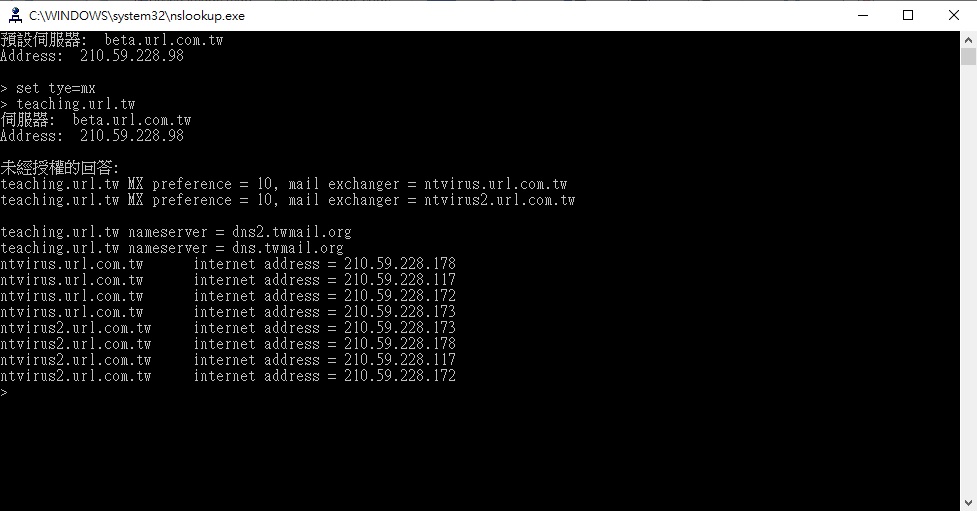DNS常見問題
DNS是網域名稱服務的(Domain Name Service)縮寫,主要目的在於解決機器的網域名稱 (Domain name) 與 IP address 的對應問題。申購智邦生活館主機或信箱服務預設DNS為本公司託管,註冊申請人可依實際需求自行修改。
▶ 智邦DNS代管有支援設定的記錄類型
智邦生活館免費託管DNS服務支援EDNS的符合性驗證,並提供以下三種設定的記錄類型,綜合全部設定上限為15組。
MX 記錄
郵件交換 (MX) 紀錄會將電子郵件導向網域的伺服器,可以為網域定義多個 MX 紀錄並分別設定優先順序,數字越小代表優先程度越高。如果無法依第一順位紀錄傳送電子郵件,則會採用第二順位紀錄,依此類推。
A 記錄
地址紀錄或 A 紀錄 (也稱為主機紀錄) 是 DNS 紀錄的核心,這些紀錄的作用是將網域連結至 IP 位址。
CNAME記錄
CNAME 紀錄可將別名連結至其他正規網域名稱。舉例來說,test.sample.com.tw可能連結至 apple.com。如果您要為特定的協作平台設定自訂網址 (例如 service.<您的網域.com.tw>),即必須使用 CNAME 紀錄方式設定。
IPV6 記錄
IPV6 記錄是將網域名稱對應到IPv6的128位元位址(因現有的IPV4已快不夠使用),若您的網站的DNS設定中,只設定了 www 對應IPV4 格式的 IP,當有些瀏覽者上網的環境,已經是純 IPv6 環境(目前較少),就會發生無法正常開啟您的網頁問題。
註:若 www 有設定IPV6時,主機名稱 www 不可以同時設定 CNAME 指向其他紀錄。
TXT 記錄
只是一些說明文字﹐可以用來說明主機/網路環境設定。常用於spf 驗證。
▶ 給智邦免費託管DNS方法
☆使用智邦生活館提供的免費網址,已經免費幫您託管DNS!不用修改。
☆在智邦生活館一起購買的付費網址,已經免費幫您託管DNS!不用修改。
步驟一:
修改網域DNS,必須回到您付費購買網域單位設定。
若您不知道原購買單位為何,可以利用 域名註冊單位,輸入域名後按“GO“ ,可查詢購買網域單位。

步驟二:
在您的網域單位管理介面,選擇「DNS 設定」or「自行架設 DNS」等同義詞。
請填入以下畫面內的(一模一樣) 智邦DNS代管值:
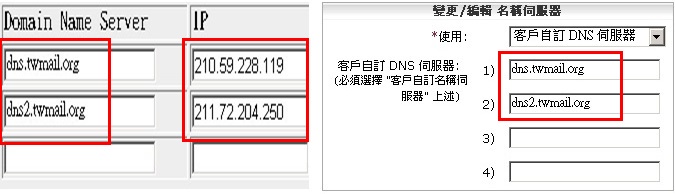
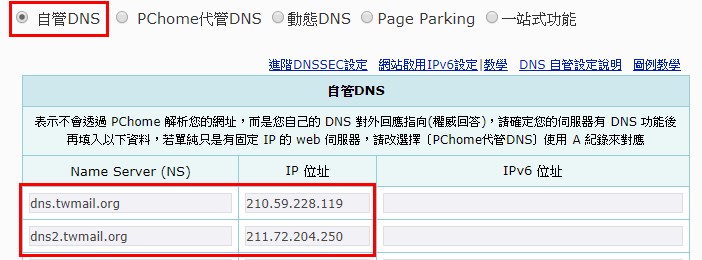
(只要設以上這2行,多餘的設定會造成服務異常)
由此複製上述設定值:
dns.twmail.org 210.59.228.119
dns2.twmail.org 211.72.204.250
提醒您:
選擇設定給智邦DNS代管,原本使用信箱主機例如:Google主機,記得務必要回到智邦DNS設定介面加上MX值,以避免影響您的信箱中斷。
1、域名DNS設定或異動後,需等待24~72小時的全球穩定生效期。
2、您沒有在智邦申購主機或企業信箱產品且登記相同的網域名稱,您直接設定以上託管dns值是無效的。
3、若在設定上有疑問,歡迎您聯絡客服中心申請代設定服務。
▶ 立即解決DNS更新連不到網站的問題
一般網址為了讓大家好記憶,通常都是以英文(或中文)型式表現,當使用者打下網址之後,便會透過DNS主機將網址轉換成IP位置,通常這個過程使用者都不會有任何感覺,只會知道"我打下了網址前往某網站",但是一個新網站的誕生卻需要一段時間拿IP跟網址登記DNS,DNS才會知道網址所對應的IP是在何處,而我們的電腦為了加快速度,通常都會留下暫存檔,也就是電腦會記住某個網址的IP省去與DNS溝通的時間,也就是所謂的DNS快取,讓我們更快前往網站,就像瀏覽器都會暫存網頁下來,讓我們更快的瀏覽到頁面。
可是如果今天網站對應的IP改了,那就要等DNS生效,在未生效前都會前往舊的IP位置,DNS生效後就會前往新的IP位置,可是這時候會因為作業系統對IP的暫存(也就是DNS Cache),導致使用者前往舊網站,這時候除了可以等DNS Cache時效過期而自動刪除外,你也可以手動刪除,以下就介紹在Windows、Mac OS與Linux中,刪除DNS Cache(Flush DNS)的方式。
一、Windows清除本機DNS Cache的方法
打開你的Windows,開起搜尋框,打下cmd(或從附屬應用程式中找到命令提示字元)。
當命令提示字元的黑底白字畫面跑出>的時候輸入ipconfig /flushdns,然後按下enter鍵。
完成,你的DNS Cache已經手動清空了,本方法應該適用於任何版本的Windows。
二、Mac OS X清除本機DNS Cache的方法
打開你的Mac OS,點擊畫面右上角的放大鏡圖示的Spotlight,輸入terminal(或終端機)。
當終端機的白底黑字跑出$的時候,如果你是10.5以上版本請輸入:sudo dscacheutil -flushcache,不到10.5版本請輸入:lookupd -flushcache,如出現詢問密碼,請輸入您的系統密碼(同安裝程式時所輸入的密碼),輸入密碼時畫面並不會出現任何文字或*,請照打,打完按下Enter鍵。完成,你的DNS Cache已經手動清空了
三、Linux 清除本機DNS Cache的方法
開起你的terminal輸入/etc/rc.d/init.d/nscd restart,或者sudo /etc/init.d/nscd restart。
如果執行上述指令卻出現command not found,代表您的系統尚未安裝nscd,請先執行sudo aptitude install nscd,安裝nscd,安裝完成後請重新執行第一點之指令 /etc/rc.d/init.d/rstatd,或者sudo /etc/init.d/nscd restart。完成,你的DNS Cache已經手動清空了。
以上就是各種系統清除DNS快取的方法,如果有誤請來信客服中心告知,將會在第一時間內馬上修正內容
▶ DNS未生效前先預覽網站方法
首先查詢主機服務IP (以下為範例站)
登入管理者操作介面 → 管理工具 → 主機資訊→主機IP
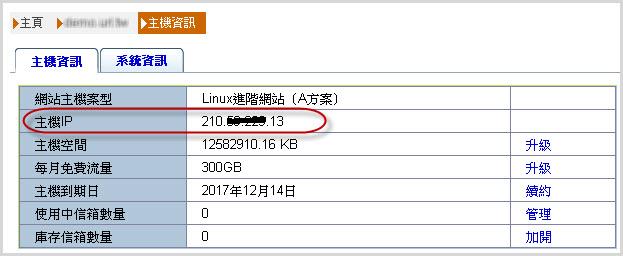
在DNS生效前先瀏覽網頁測試,可暫時修改個人電腦系統檔 hosts,強制將您網域名稱指向到智邦生活館主機,設定方式:
* Windows 2000系統檔 hosts路徑 → C:\WINNT\system32\drivers\etc\hosts
* Windows XP /Windows 7/10 系統檔 hosts路徑 → C:\WINDOWS\system32\drivers\etc\hosts
* DNS生效後,記得要將原本加入的設定值刪除喔!
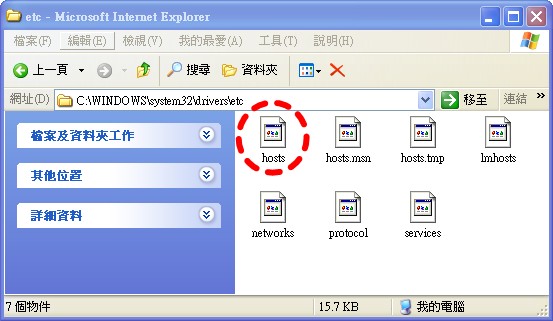
將hosts檔案用記事本開啓,就可以編輯輸入您的主機ip及網址(如黃標位置)。
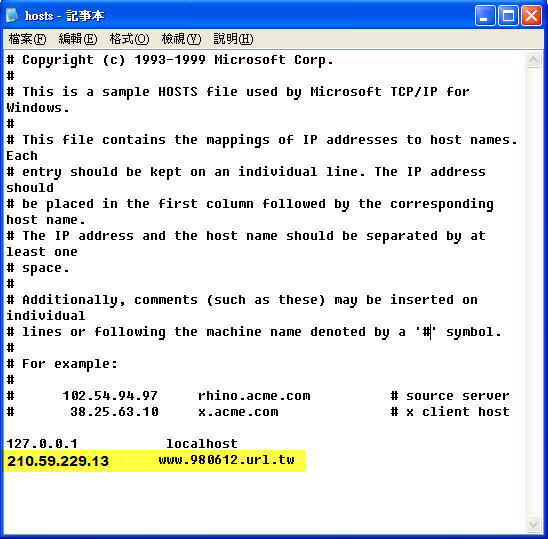
使用windows 7 / 10 修改hosts操作方式
1.從左下角「開始」
2.按一下 [所有程式],再按 [附屬應用程式],用滑鼠右鍵按一下 [記事本],然後按一下 [以系統管理員身分執行]
3.如果出現輸入系統管理員密碼或確認的提示,請輸入密碼或按一下 [允許]。
windows 7:
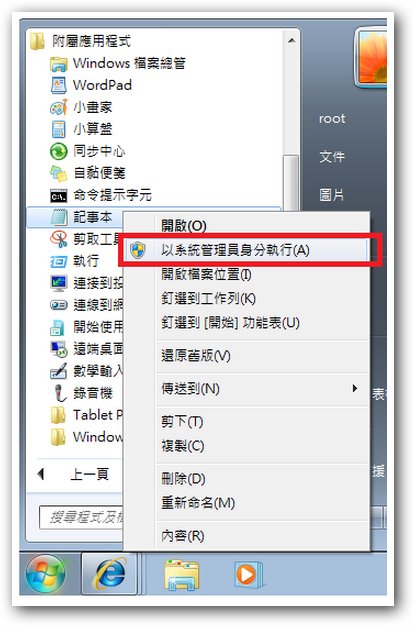
windows 10:
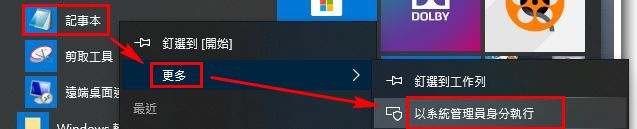
4.開啟 Hosts 檔案進行修改變更(請輸入您的主機ip及網址),然後按一下 [編輯] 功能表上的 [儲存]
在Mac OS X系統修改HOSTS檔的方法
開機後在桌面依序按下〔前往〕→「前往檔案夾...」
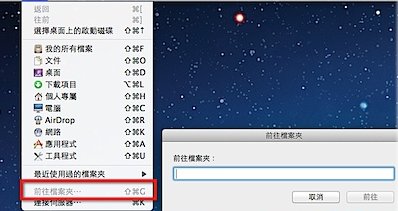
接著在「前往檔案夾」視窗中輸入「/private/etc/」,再按一下〔前往〕
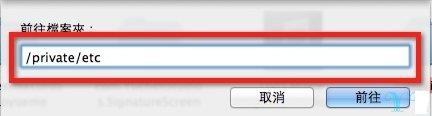
接著請將「/private/etc/」資料夾裡的「hosts」檔案複製到桌面
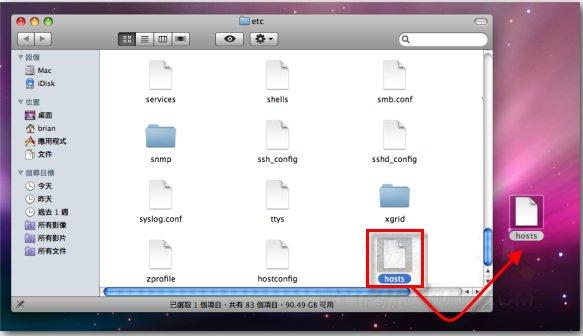
在桌面的「hosts」檔按一下滑鼠右鍵,再點選【打開檔案的應用程式】→【文字編輯】
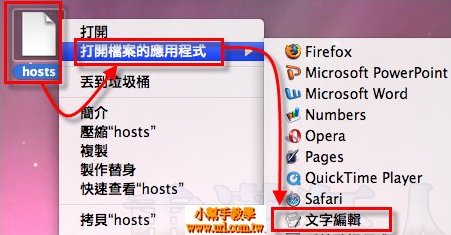
開啟「hosts」檔內容後,請自行修改裡面的資訊(輸入您的主機ip及網址),改好之後存檔離開。以下範例修改好之後,當我們在瀏覽器輸入「www.980612.url.tw」會強制指向「210.59.229.13」(此為示範操作請勿輸入相同)如何查詢主機服務IP,可登入管理者操作介面 → FTP設定 → FTP主機位址查看
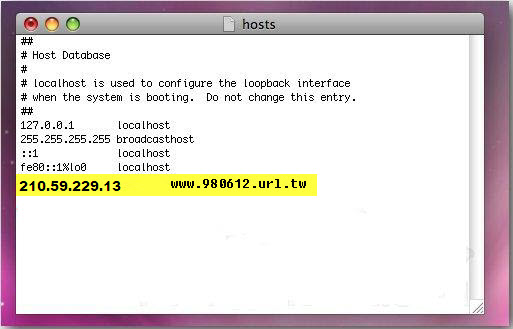
將修改好的「hosts」用滑鼠左鍵按住、拉回「/private/etc/」資料夾中,由於權限的關係,必須再經過管理員密碼確認,請再按一下〔認證〕按鈕並依照指示輸入密碼、完成檔案覆蓋動作。
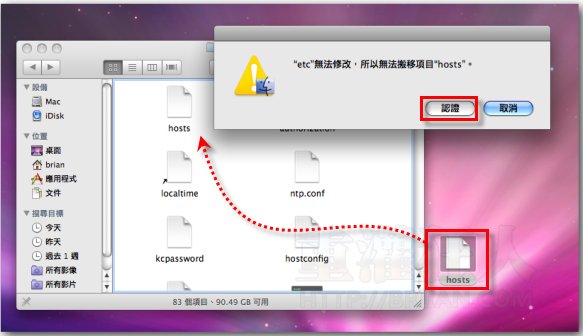
修改了「hosts」檔案之後,就可以依照剛剛所設定的方式,將「www.980612.url.tw」對應到「210.59.229.13」,就可以直接在瀏覽器用「www.980612.url.tw」開啟主機的網站。
轉載資料來源: http://briian.com/?p=6148
▶ 網域DNS轉移時要注意什麼?
DNS轉換期間,舊有服務會不會中斷 ?
在設定DNS轉換期間,仍會有機會看到舊的網頁或是部份信件寄到舊的郵件主機,建議在開通智邦付費服務之後,先上傳網站檔案及建立好相同郵件信箱帳號,然後再進行DNS轉換,DNS更新生效後立即可看到網頁及使用信箱服務。
DNS生效期
DNS 為一全球性的分散式資料庫,從設定到生效是一個全球偱環漸進的過程,所以設定後通常需等待約24~72小時穩定生效,且無法藉由人力加快轉換的速度。
▶ Windows電腦清除DNS快取的方法
DNS cash清除步驟 「ipconfig / flushdns」:
Step1
點選[開始]功能表的 [附屬應用程式],用滑鼠左鍵按一下 [命令示字元]
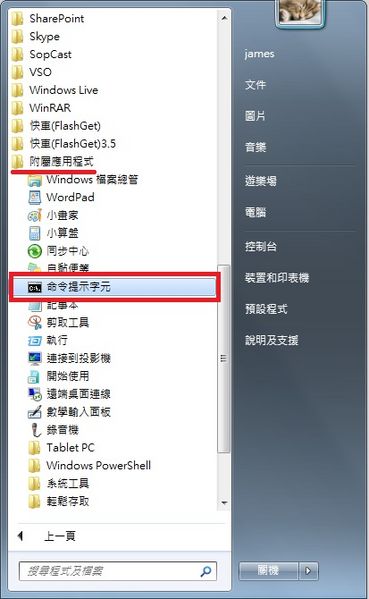
Step2
當畫面開出下圖黑色視窗,請於視窗中「>」符號後輸入「ipconfig /flushdns」字串後並按[Enter]鍵
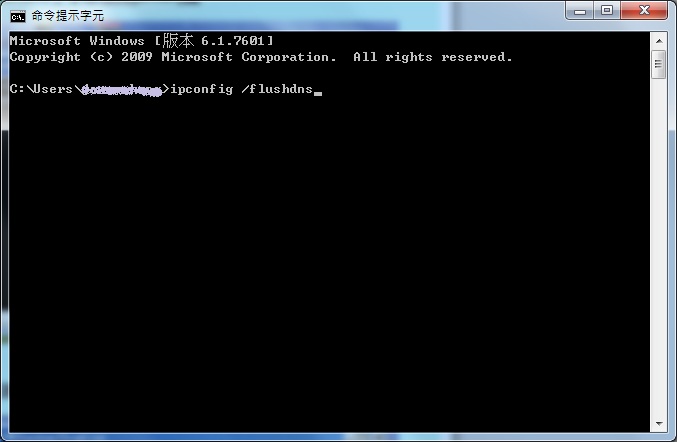
Step3
執行完成後會看到清除成功訊息
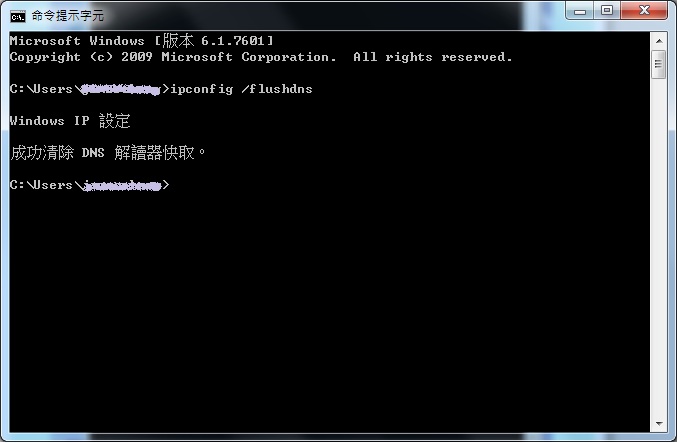
☆ 完後瀏覽器必須關閉後重新啟動,即可再次前往網站
▶ CMD指令檢測
使用FTP上傳軟體登入失敗,要如何檢測FTP登入是否正常
(1) 登入管理者操作介面
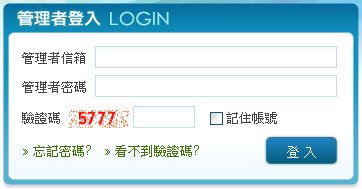
(2) 主頁 → 點入網域名稱
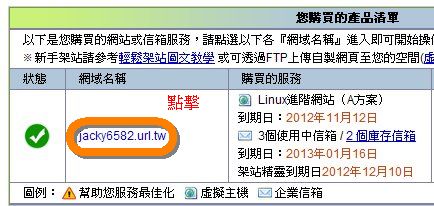
(3) 虛擬主機 → FTP設定
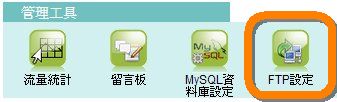
(4) FTP主機位址
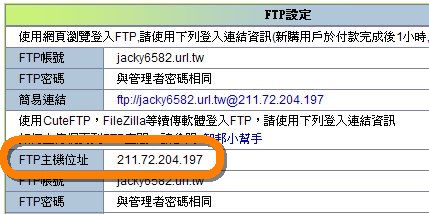
(5) 接下來以Windows xp 為例,從左下角開始-->執行
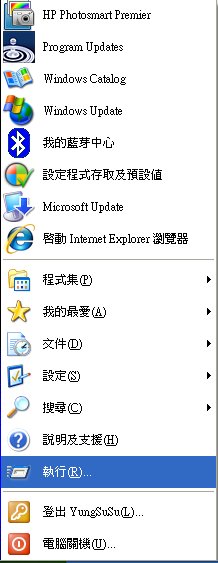
(6) 輸入cmd
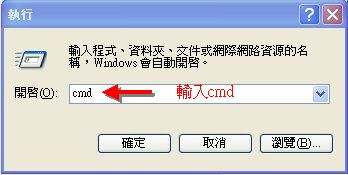
(7) 輸入指令及ftp主機位址
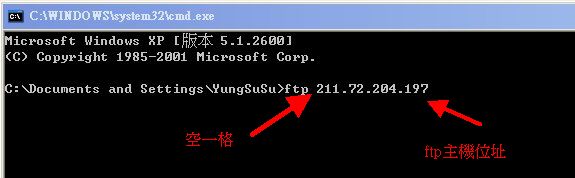
(8) 輸入ftp 登入帳號
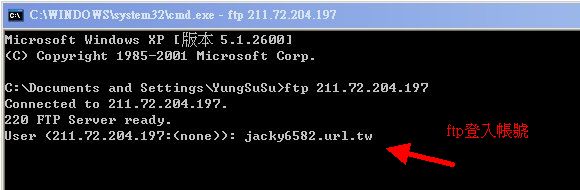
(9) 輸入ftp密碼(管理者密碼)
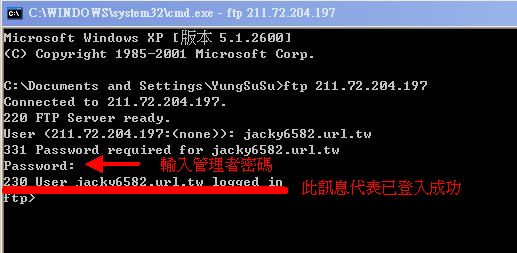
檢查DNS設定成功方式
步驟一、 nslookup的用法:在windows桌面 → 開始 → 執行 → nslookup → 確定
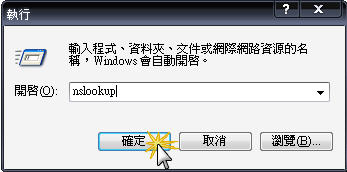
步驟二、輸入 set type=all (查域名代管值)
我們以win.url.tw這個網址為示範,用nslookup方式查詢結果如下圖:
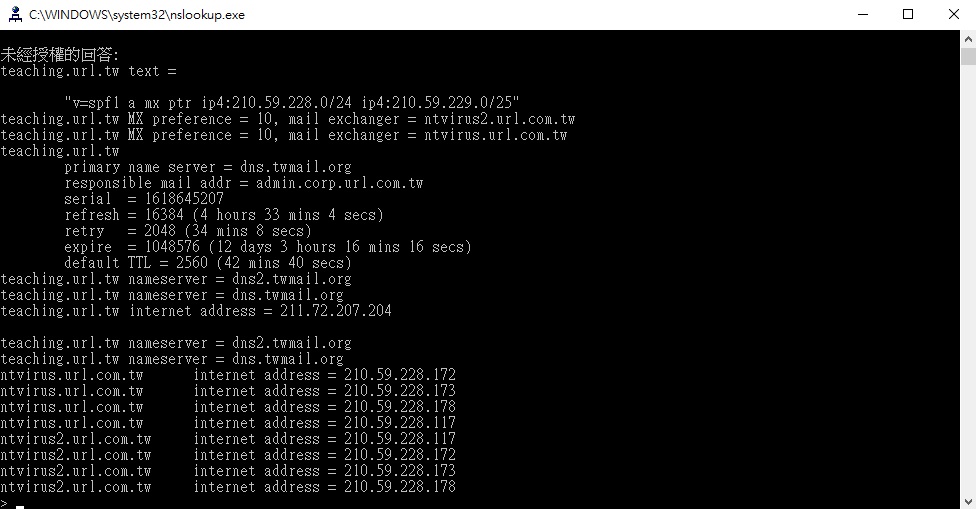
智邦的DNS代管值如下:
dns.twmail.org 210.59.228.119
dns2.twmail.org 211.72.204.250
* 輸入set type=a (查網站 IP 位址 (A))
www.teaching.url.tw 的網站IP位址是211.72.207.243
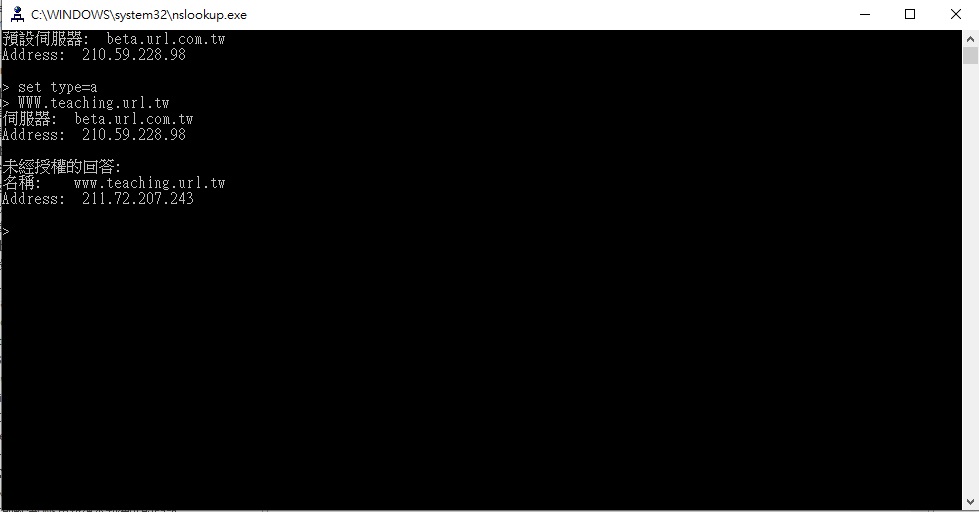
* 輸入set type=mx (查郵件轉送地點 (MX)
www.teaching.url.tw 郵件轉送地點是ntvirus.url.com.tw 、ntvirus2.url.com.tw